導語
現在,電腦普及了,有了電腦就進一步上網了。但同時也讓人產生了困惑,那就是針對家庭中孩子沉迷於網遊,單位中員工沉迷於玩遊戲、炒股等現象,怎么辦呢?今天,筆者就為您介紹一款真正的間諜監控器-“Real Spy Monitor”吧!無論是家長或單位管理者都能輕鬆掌控周圍的上網行為。
小資料:
軟體名稱: Real Spy Monitor
語言種類:英文
版本號: V2.82
檔案大小: 1370K
軟體類型: 國外軟體/系統監視
系統平台: Win 9x/ME/2000/XP/2003
下載地址: http://download.enet.com.cn/html/010722004111701.html
一、初識軟體
在第一次進入軟體主視窗前,首先要設定一個口令,“Old PassWord(舊口令)”沒有,在“New PassWord(新口令)”中輸入兩遍新密碼,點擊“OK”完成。默認情況下,軟體的監控功能並沒有打開。右邊功能按鈕,分別是:開始監控、停止監控、PC活動、通信人、郵件、設定、註冊、幫助。中間區域的PC Activity、Internet是軟體核心功能。“PC Activity”中有:擊鍵記錄、訪問站點、視窗瀏覽、執行過的程式等6個項目;“Internet”中有對通信工具(MSN、ICQ、AOL)、郵件(Hotmail、YaHoo)監控。另外,“設定”欄下是定義軟體啟動形式、日誌記錄種類、Email/FTP報告、抓屏、熱鍵選擇、內容過濾等的設定。如圖1所示。
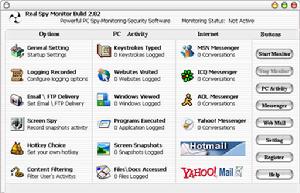 Real Spy Monitor
Real Spy Monitor二、功能介紹
1、Options(選項設定)
點擊“Start Monitor”,提示輸入口令開始監控,此時監控進入後台方式,在任務管理器中是看不到的。為了防止別人卸載,可以點擊“General Setting”中的“Unistall Me”按鈕設定保護口令。默認情況下監控對象種類全部選中,如果沒有MSN/ICQ/AOL或Hotmail/yahoo信箱,可以棄選。如圖2所示。
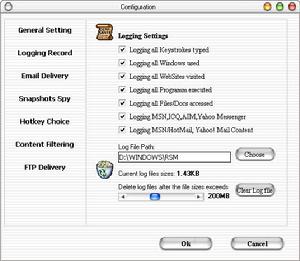 Real Spy Monitor
Real Spy Monitor
小提示:通過勾選“General Setting”中的“load me in active monitoning mode”項,可以讓軟體隨機啟動時就開啟監控狀態;按下ctrl+alt+s,輸入口令,結束後台監控狀態。
2、Start Monitor(開始監控)
筆者有意識的運行一些程式,一會兒後,按組合鍵“Ctrl+Alt+S”輸入密碼,完成監控,主視窗彈出。要看詳單,點擊受監控的任意一項,可以陸續查到筆者使用痕跡,點擊“Keystrokes Typed”項可以看到按鍵的記錄情況,如圖3所示。
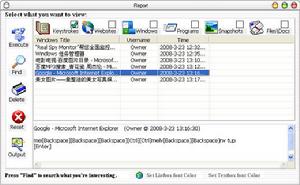 Real Spy Monitor
Real Spy Monitor點擊“Websites Visited”項可以查看曾經瀏覽過的網站,如圖4所示;點擊“Windows Viewed”項可以查看到在桌面上打開過的程式視窗,在上班期間看電影、玩遊戲等可就一清二楚了,如圖5所示;點擊“Programs Executed”項可以查看到運行過的程式,雙擊列表中的內容,程式就會再次運行;點擊“Screen Snapshots”項可以看到抓屏,看網路電視、炒股情況等一目了然;點擊“Files\Docs Accessed”項可以查看曾經打開過的文檔記錄。
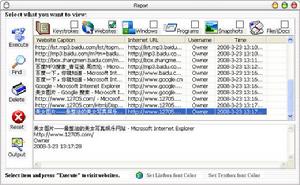 Real Spy Monitor
Real Spy Monitor Real Spy Monitor
Real Spy Monitor小提示:報告列表中除了“Files\Docs Accessed”部分只用捷徑註明文檔的詳細出處外,其他部分內容都支持雙擊,或被記事本、源程式、IE等打開。總之,前期的操作痕跡都被記錄在案。另外,用Tom、21cn、163等網站傳送郵件,登錄的用戶名與密碼在“Keystrokes Typed”中全部記錄下來,再配合著“Screen Snapshots”項很容易的得知傳送了什麼郵件,厲害吧!
對用Hotmail傳送郵件的監視效果如何呢?打開“Web Mail Report”視窗,點擊“新郵件”,就看到了筆者傳送的具體內容。同樣的,在“Keystrokes Typed”中也記錄下了信箱用戶名和口令。用YaHoo傳送郵件效果也類似。用MSN Messenger進行通信會記錄傳送人信息、時間、用戶名等信息,結合著其他幾項監控,就會對通信狀況了解的清清楚楚。
3、Email/FTP 報告功能
在監測的同時,也可以讓軟體實時的向用戶傳送回數據,點擊“Options”中的“Email\FTP Delivery”選項,默認情況下,並沒有啟動郵件或FTP服務,比如我們定義下接收郵件,為了保證郵件的傳送正確,還是應當默認使用所給的SMTP伺服器,勾選上“Send logs via Email”,更改“Send Mail to:”欄中的內容為自己的信箱,然後根據喜好勾選要傳送監控日誌類型,點擊ok就可以了。默認情況下是每分鐘傳送一次,可以在“Configuration”中更改間隔時間。“FTP報告”根據服務有或無,進行設定,確定主機名、用戶名、口令、遠程路徑即可。
4、限制功能
點擊“Options”中的“Content Filtering(內容過濾)”,勾選上“Enable Website Filtering(網站過濾)”,點擊“Add Websites”,填寫有關站點,比如“www.ourgame.com/(聯眾遊戲)”、“www.ourgame.com/download/(聯眾下載)”等,這樣只要一輸入上述網址瀏覽器便會自動關閉。也可以相反設定,勾選“Allow only the above Urls and Keywords to be accessed”,那么其他範圍的網址就打不開了。另外,也可以勾選“Enable Application Filtering”,添加需要禁止的程式即可,比如遊戲、BT、Uusee、同花順網上交易軟體等。
